电脑怎么压缩图片大小?这5个压缩方法别错过
- 来源: 金舟软件
- 作者:cheerup
- 时间:2025-03-06 18:05:56
电脑怎么压缩图片?图片太大不仅会影响传输还会影响网页浏览体验,今天小编我来跟大家分享5个超级实用的图片压缩小技巧!如果你也遇到过电脑里满满都是大图片导致占用空间的问题,那你可不能错过这篇文章哦。有需要的小伙伴们请接着往下看吧!

图片压缩方法01:金舟PDF转图片
硬件机型:HUAWEI MateBook 14
系统版本:Windows 10 19044.2728
软件版本:金舟PDF转图片v2.0.5
软件特点:金舟PDF转图片支持支持PDF、图片智能互转,保持排版不变,批量转换一键导出。除此之外,软件还支持图片批量压缩,保证压缩导出后的画质高品质、低体积。支持多种图片格式,如:png、jpg、bmp、tif等格式,软件界面友好,操作简单上手!
适用场景:报考图片大小压缩、网页图片压缩。
图片压缩方法具体详细步骤:
步骤一:电脑下载安装好金舟PDF转图片,选择【图片压缩】功能,可以将图片文件拖拽进来;
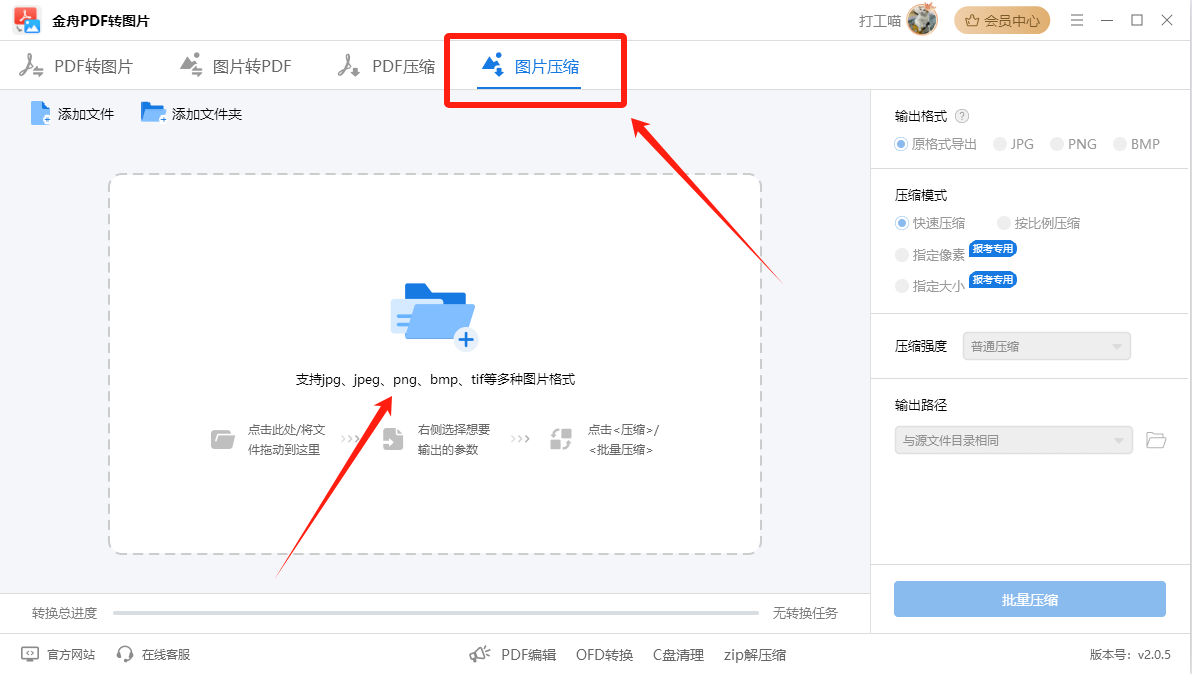
步骤二:在右侧选择【压缩模式】,有快速压缩、按比例压缩,还有专门为报考专业的【指定像素】和【指定大小】,可以根据自己需求选择;
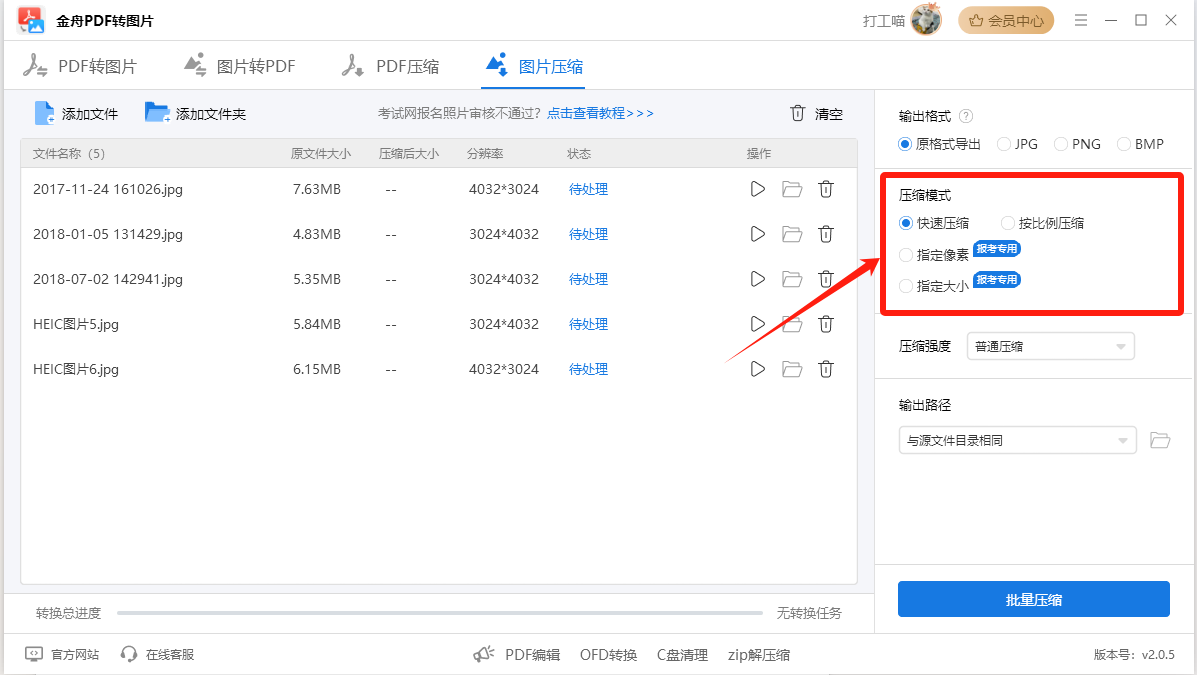
步骤三:选择【压缩强度】,有普通压缩、极限压缩和保持画质可选,这里小编选择普通压缩,点击【批量压缩】;
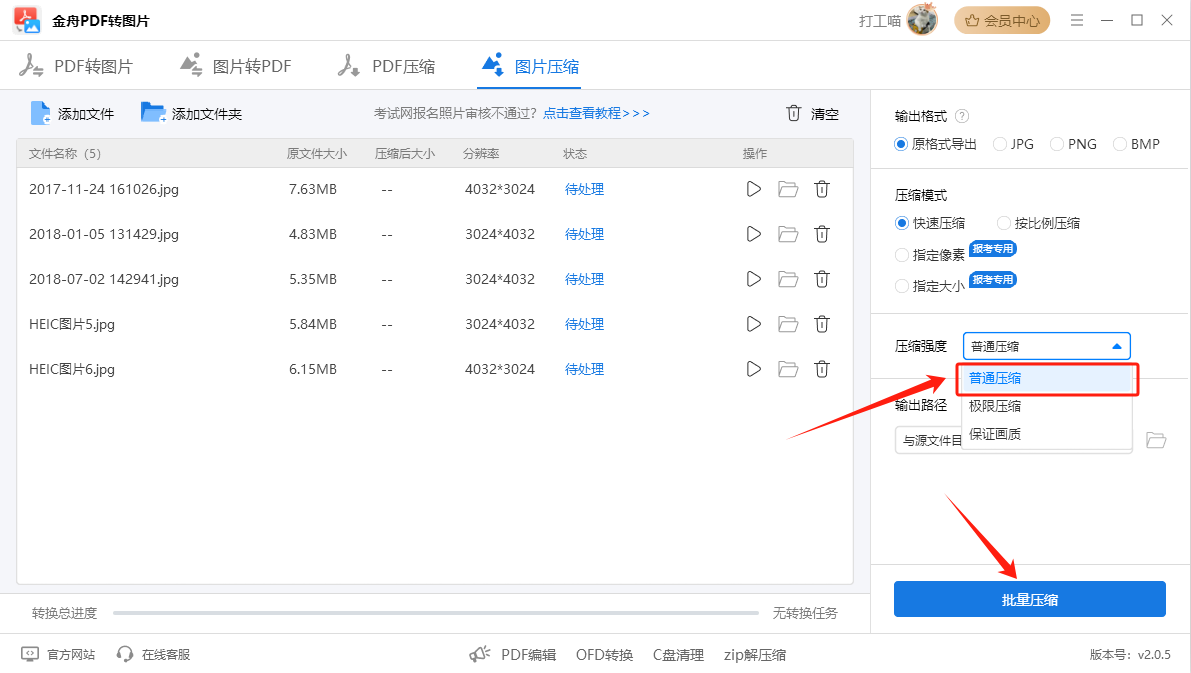
步骤四:压缩完成,可以看到压缩后的图片大小对比。
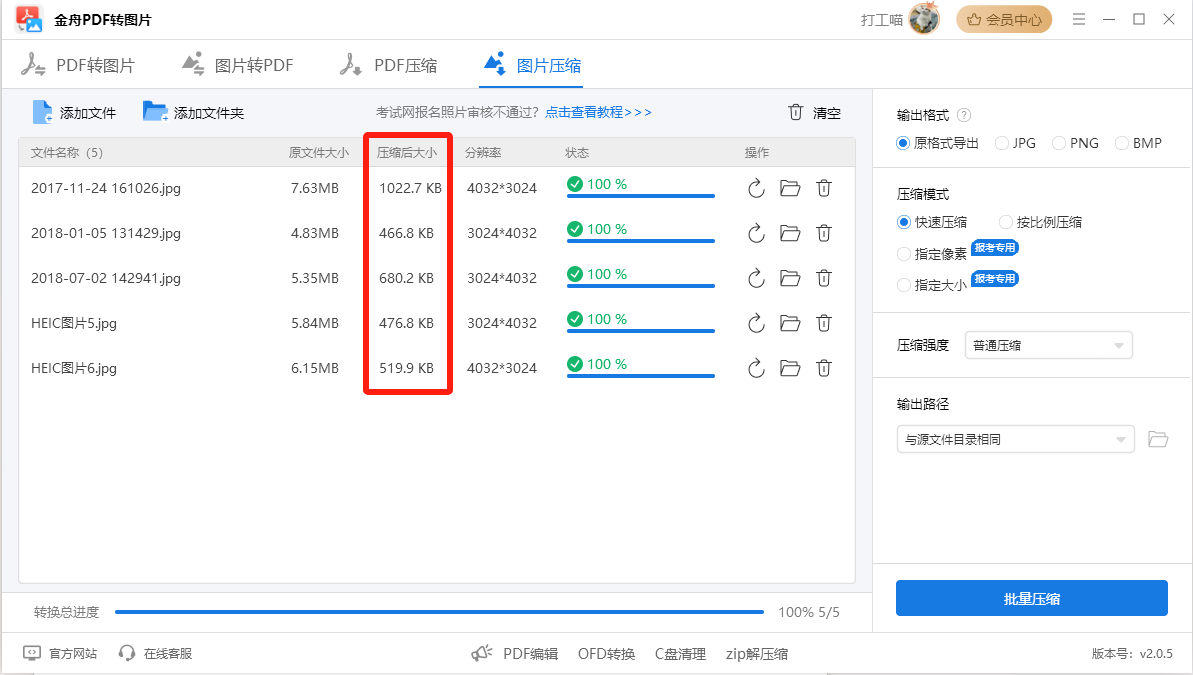
压缩后的图片效果如下(图片还是很清晰):
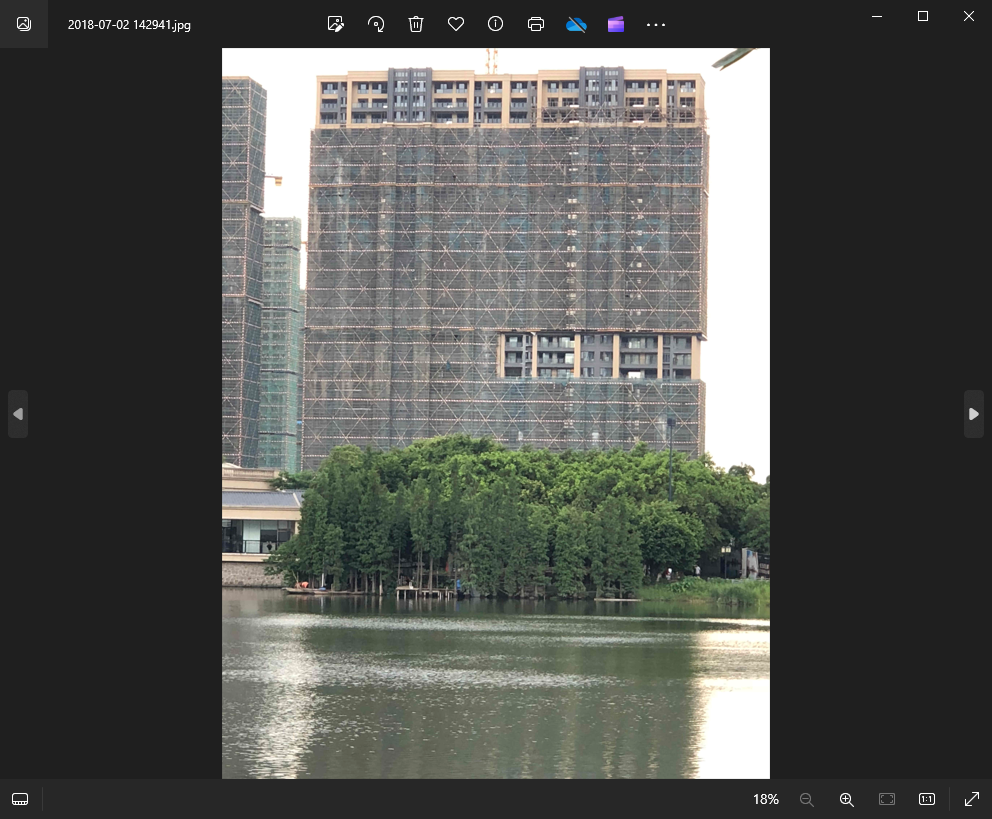
图片压缩方法02:图叫兽
硬件机型:HUAWEI MateBook 14
系统版本:Windows 10 19044.2728
软件版本:图叫兽v3.2.5
软件特点:
支持图片批量转换。内置图片转换器、支持图片批量转换、轻松一键转换;
支持图片压缩。多种压缩格式任你选择,轻轻松松 一键搞定;
支持图片更换尺寸。自定义参数,可按比例缩放、指定尺寸调整图片大小。
图叫兽软件界面简洁,操作简单上手, 新手也能轻松学会!
图片压缩步骤方法介绍:打开图叫兽——选择【压缩图片】——添加图片——选择效果级别,级别越高压缩文件越小,可以预览压缩后文件大小和效果——点击【批量转换】
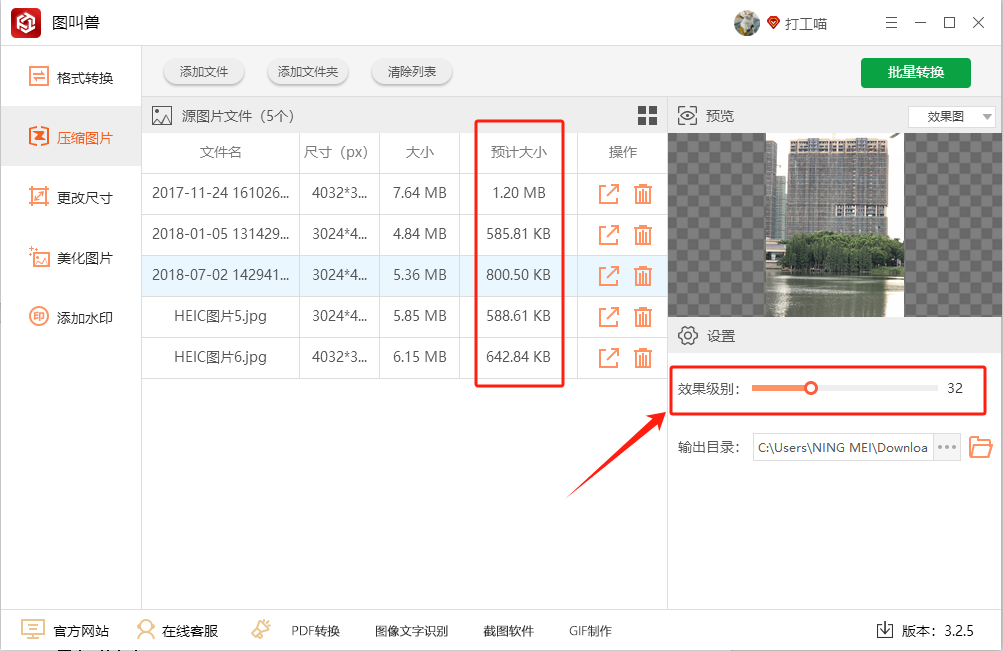
图片压缩方法03:江下科技在线应用
硬件机型:HUAWEI MateBook 14
系统版本:Windows11 19044.2728
软件版本:Google Chrome 110.0.5481.178
软件特点:江下科技在线应用是一款在线办公处理工具,不仅支持文档格式转换,还支持图片处理,其中就包括图片压缩功能操作,操作简单,无需下载软件。
图片压缩步骤:打开江下科技在线应用——选择图片处理——bmp图片压缩——选择图片——选择压缩率——点击开始压缩
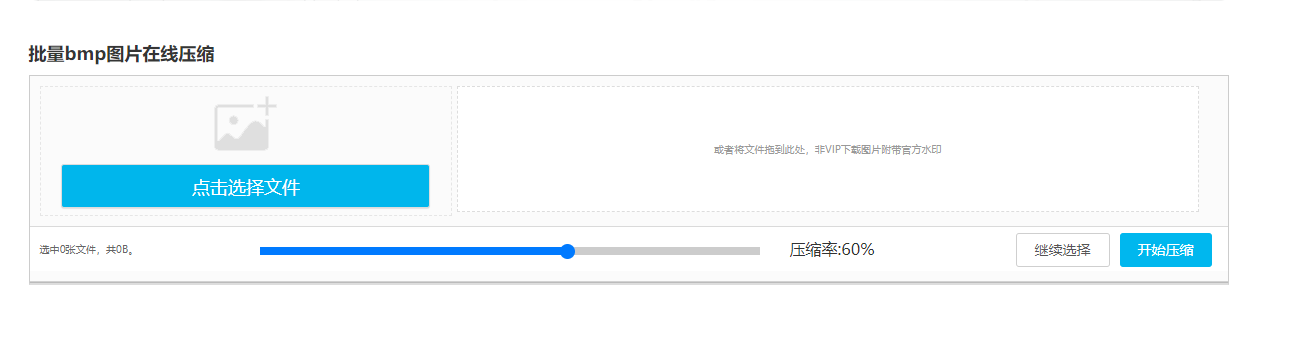
图片压缩方法04:Compressor
硬件机型:HUAWEI MateBook 14
系统版本:Windows 10 19044.2728
软件版本:Google Chrome 110.0.5481.178
软件特点:Compressor是一款在线应用工具,支持JPEG和PNG图片压缩。在线图片压缩可以大大减少文件大小,而且还不会对图片质量造成明显影响,操作简单快捷!
图片压缩方法05:ImageResize
硬件机型:HUAWEI MateBook 14
系统版本:Windows 10 19044.2728
软件版本:Google Chrome 110.0.5481.178
软件特点:ImageResize是一个相对比较小众的图片压缩软件,通过智能缩放图片尺寸来改变图片打下,操作也比较简单。
以上就是小编为大家介绍的5个图片压缩方法了,相信通过这篇文章大家对图片压缩应该有新的认识了,希望可以帮助到你解决图片文件过大的难题,释放磁盘空间!更多关于图片压缩的方法介绍,可以留意我们的金舟软件官网哦~
推荐阅读:







































































































 官方正版
官方正版
 纯净安全
纯净安全








